Die Basiskomponente eines Computers ist zweifellos die Platine oder auch Motherboard oder Motherboard genannt, da sie alle Geräte und Peripheriegeräte der Geräte wie Prozessor, Speichermodule , Busse und mehr miteinander verbindet. In einigen Fällen kann es erforderlich sein, die Details zu kennen, um Aktionen wie das Aktualisieren der Treiber, das Überprüfen der Hardwarekompatibilität oder das Verfolgen dieser Aktionen auszuführen.
Die Kenntnis der Modellnummer des Motherboards ist wichtig, wenn Sie Treiber aktualisieren , neue Hardware kaufen (wo wir die Erweiterung oder entsprechende Speichersteckplätze benötigen) oder einfach die Funktionen des Boards überprüfen möchten, wenn Sie Ihre gesamte Plattform aktualisieren möchten. Wenn wir die Dokumentation aufbewahren, die mit dem Gerät geliefert wurde, können wir sie verwenden, um die Informationen zu erhalten .
TechnoWikis zeigt Ihnen heute, wie Sie diese Daten auf einfache Weise abrufen können, ohne die gesamte Schachtel öffnen und diese Informationen dort abrufen zu müssen.
1. Zeigen Sie Informationen auf dem Motherboard über die Eingabeaufforderung in Windows an
Windows bietet die Möglichkeit, verschiedene Motherboard- und Hardwarestatistiken mithilfe der Windows Management Command Line (WMIC), einer Befehlszeilenschnittstelle zum Microsoft WMI-Tool, auf einfache Weise zu überprüfen.
Mit WMIC ist es möglich, die Basisplatte der Abfragen einzugeben, um die Statistik des Motherboards zu überprüfen, und dann zusätzliche Modifikatoren zu verwenden, z Basis, die wir derzeit verwenden.
Dazu öffnen wir die Eingabeaufforderung oder Windows PowerShell und führen die folgende Zeile aus. Dort sehen wir die von uns angegebenen Details.
wmic baseboard Holen Sie sich Produkt, Hersteller, Version, Seriennummer
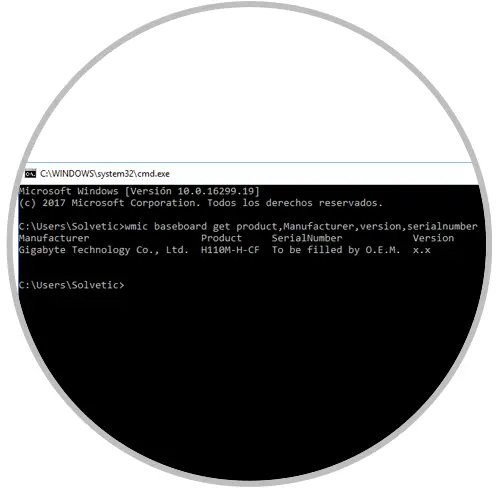
Wenn wir es in Windows PowerShell tun möchten, ist dies das Ergebnis:
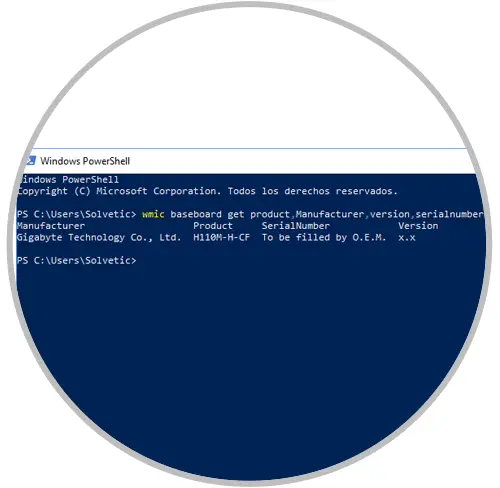
2. Zeigen Sie Informationen vom Motherboard mit Speccy Windows an
Speccy ist ein kostenloses Dienstprogramm, mit dem wir auf einfache und grafische Weise detaillierte Informationen zu mehreren, wenn nicht allen Elementen des Systems erhalten.
Speccy bietet uns eine kostenlose Version unter folgendem Link an:
Nach dem Download und der Installation gehen wir zum Motherboard-Bereich und nach dem Laden der Details ist dies das Ergebnis. Wir können jedes Element der Hauptplatine unseres Windows-Betriebssystems im Detail sehen 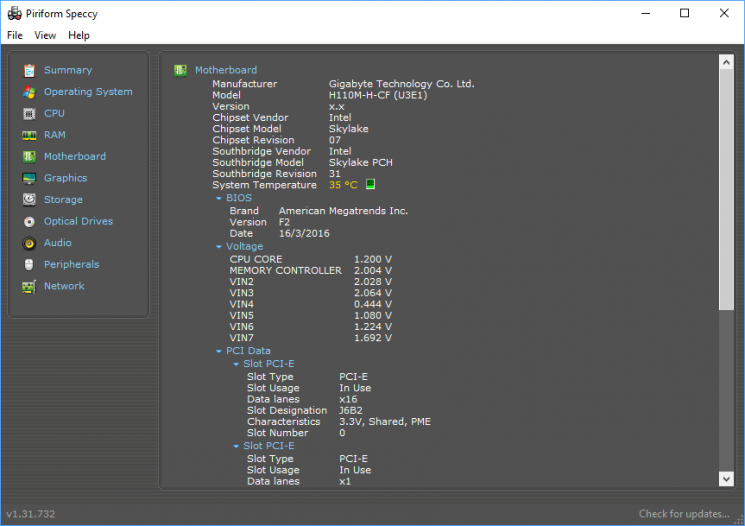
3. Zeigen Sie mit msinfo32 Windows 10 Informationen zum Motherboard an
Eine andere Möglichkeit, Systeminformationen anzuzeigen und die Informationen auf unserem Motherboard zu kennen, ist der Befehl msinfo 32 über den Bildschirm “Systeminformationen”.
Das erste, was Sie tun müssen, ist, die folgende Kombination zu verwenden, um das Fenster “Ausführen” zu öffnen.
+ R
Nun schreiben wir in das Fenster Führen Sie den Befehl “msinfo32” aus.
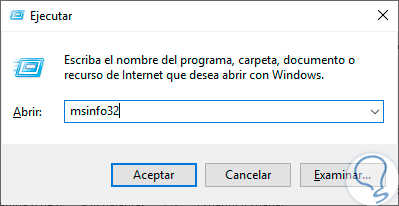
Das Fenster “System Information” (Systeminformationen) enthält allgemeine Informationen zu unseren Geräten, z. B. den RAM-Speicher oder die Zusammenstellung der Geräte und insbesondere unseres Motherboards. 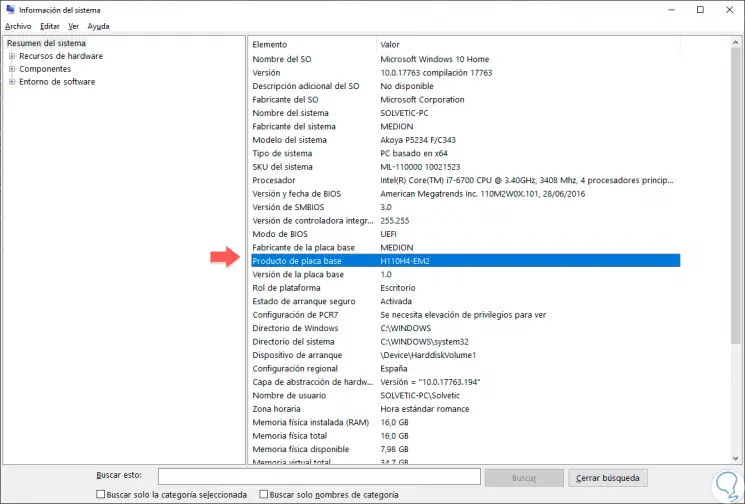
4. Zeigen Sie Informationen zum Motherboard des Motherboards mit CPU-Z Windows 10 an
In diesem Fall verwenden wir ein kostenloses Tool, um alle Informationen unseres Teams, CPU-Z, anzuzeigen. Dieses Programm ist schnell zu installieren und ermöglicht es uns, die Details unserer Ausrüstung leicht zu sehen.
Als Erstes laden wir CPU-Z über den folgenden offiziellen Link herunter.
Befolgen Sie die Installationsschritte, um am Ende unser CPU-Z-Programm ausführen zu können.
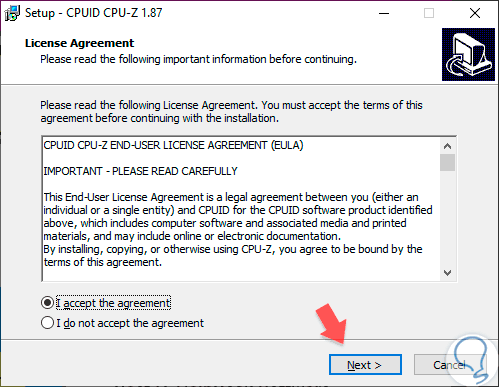
Nach der Installation führen wir das Programm aus und gehen zum Abschnitt “Mainboard”, um die Details unseres Motherboards zu sehen.
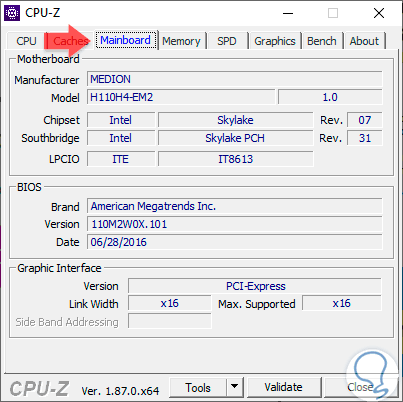
Wir haben also Alternativen zu Windows oder Drittanbietern, um diese Informationen auf einfache und vollständige Weise zu erhalten.
